
Innehållsförteckning:
- Författare John Day [email protected].
- Public 2024-01-30 12:46.
- Senast ändrad 2025-01-23 15:11.
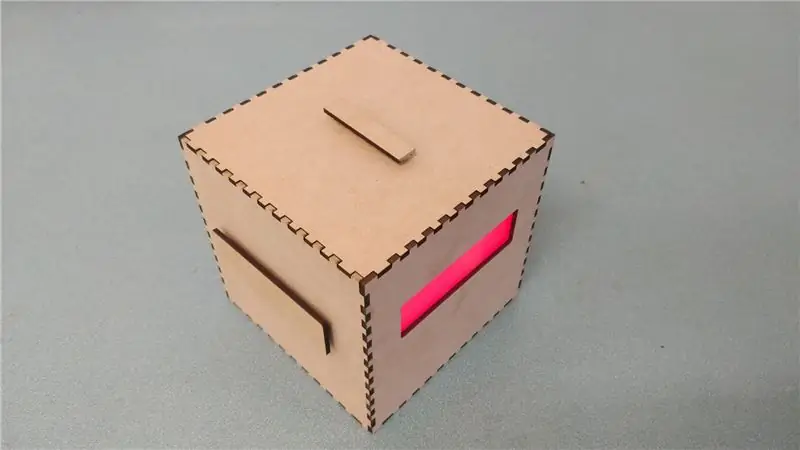


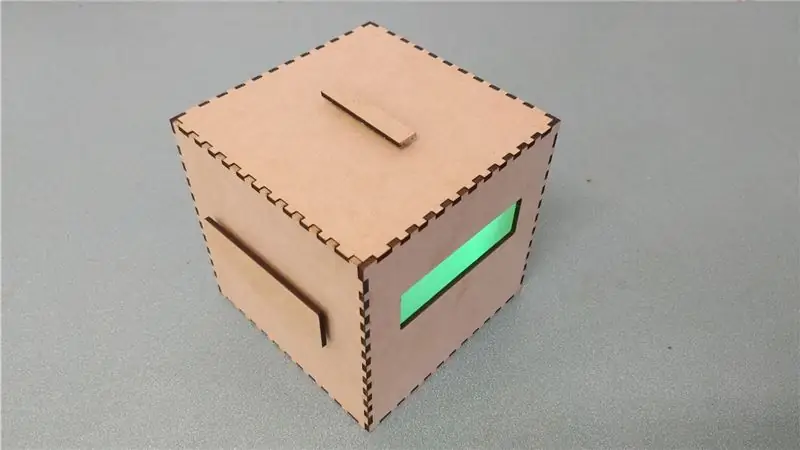
I den här instruktören kommer vi att förklara hur vi designade och byggde samarbetsspelet ‘FUN’.
Vi använde bland annat en Arduino Uno och en NeoPixel LED -remsa. Spela videon för en demonstration av KUL.
Steg 1: Vad behöver vi?



Krav:
- Arduino
- Trådar + lödmaterial
- 3 knappar
- 1 POT-mätare
- 1 LDR
- En mångfärgad led-remsa (i denna instruerbara använde vi en remsa med 30 lysdioder)
- Brödbräda (endast för att testa koden eller delarna)
- Trä (30x50cm)
- Laserskärare (tillval, om den inte finns tillgänglig kommer en normal såg också att göra jobbet)
- Bärbar dator + arduino -programvara
- Trälim
- Sandpapper
- Plexiglas (20x5cm)
OBS: Vi använde en NeoPixel RGB 30 LED -remsa. Koden har skrivits med Fastled -biblioteket. Se till att din LED -remsa fungerar med Fastled -biblioteket som vårt, annars måste du ändra koden för att fungera med din LED -remsa.
Steg 2: Lödning av delarna - del 1



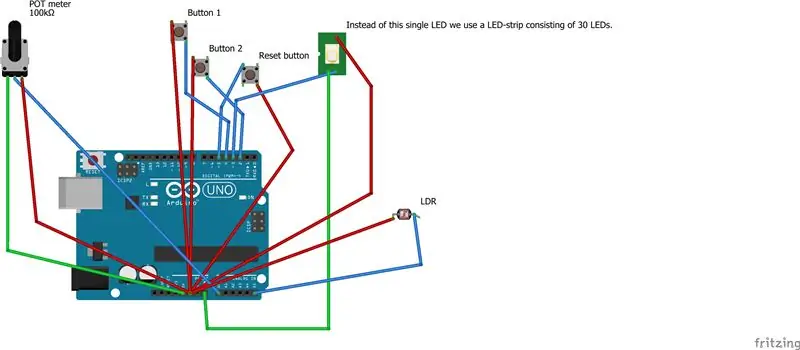
Nu när vi har allt kan vi börja lödda trådarna till delarna.
Knappar: Vi börjar med knapparna. Vi behöver tre knappar, två för själva spelet och en kommer att vara vår återställningsknapp. Dessa tre kan lödas på samma sätt. Eftersom vi bara har 3 jordstift, kommer vi att kombinera de tre jordledningarna från knapparna till en. Börja med att lödda två trådar till benen på en av knapparna. Vi måste vara noga med vilket ben vi lödda dem. En enkel påminnelse om detta kan vara att alltid lödda i ett diagonalt mönster. Så löd den första tråden till exempel på det vänstra övre benet och efter det löd den andra ledningen på det högra nedre benet. Då kommer knappen alltid att lödas korrekt. Gör detta för alla tre knapparna. Ansluta jordtrådarna:
När alla knappar har två trådar lödda på dem kan vi ansluta jordkablarna tillsammans, först sätta lite löd på alla tre. Bestäm sedan vilken som blir mellantråden. Den mittersta tråden kommer att vara den som vi stoppade i markduken på Arduino. Se till att mittkabeln ansluts ordentligt till Arduino -stiftet. Efter det lödet de andra två trådarna till den mellersta, så att den fortfarande passar in i Arduino.
Steg 3: Lödning av delarna - del 2

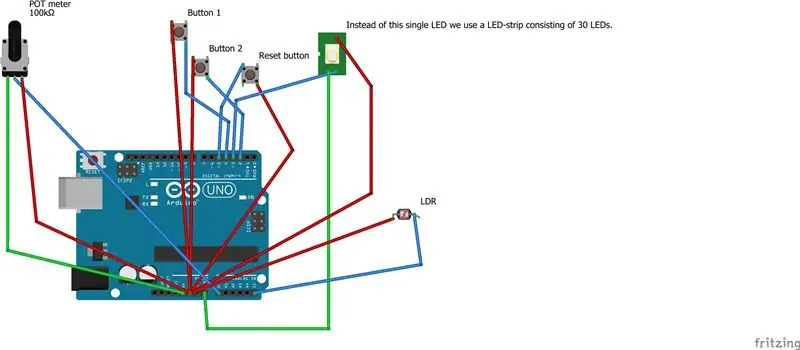
Grytmätare:
Nu gör vi grytmätaren. Den här har tre stift som vi behöver löda trådar till. Fortsätt och gör det här.
Lägg sedan lite löd på de andra ändarna av tråden så att vi kan fästa dem i Arduino -stiften. Se schemat för stiftnumret. Stiftet i mitten är datapinnen.
Steg 4: Lödning av delarna - del 3
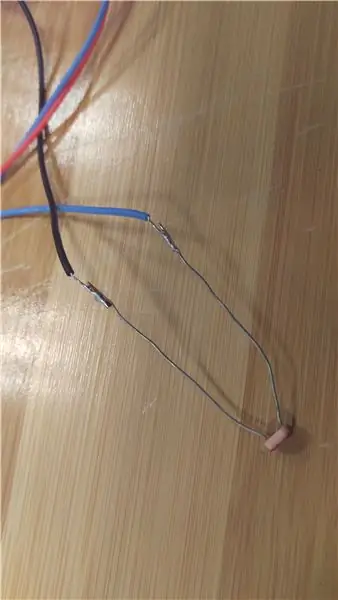
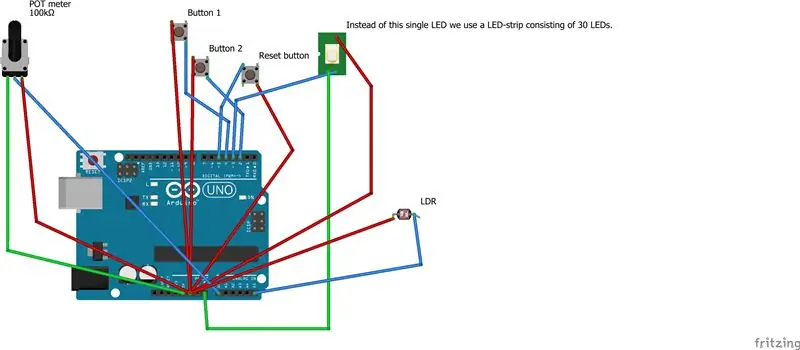
LDR: Den här är väldigt enkel. Som tidigare, bara lödtrådar till stiften.
Anslut sedan trådarna som visas på schemat.
Steg 5: Lödning av delarna - del 4

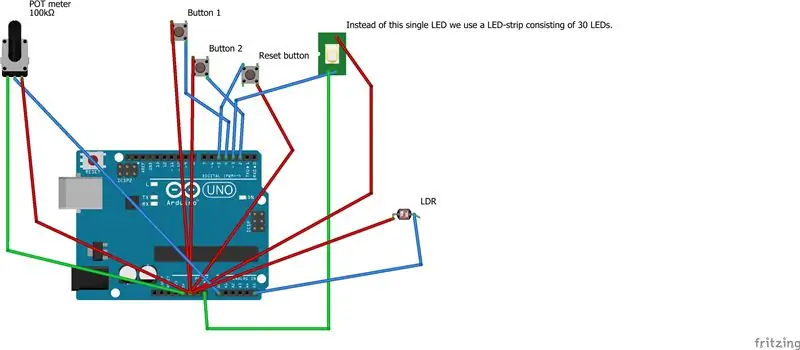
NeoPixel:
Sist men inte minst måste vi lödda NeoPixel (30 leds) LED -remsa. Det är väldigt likt Pot Meter. Den har tre stift med den mellersta som datapinnet. Men med denna LED -remsa noteras vilken stift som är 5V+ och som är GND -stiftet. Efter det är det bara att titta på schemat för de korrekta stiften på Arduino.
Steg 6: Ladda upp koden
Nu när allt är ihop kan vi testa det med koden. Kod: Ladda ner den bifogade.ino -filen och öppna den med Arduino IDE. Ställ in rätt port för din Arduino om du inte har gjort det ännu. Ladda sedan upp koden och prova spelet genom att trycka på knapparna. Efter några sekunder ska lamporna tändas.
Steg 7: Gör lådan
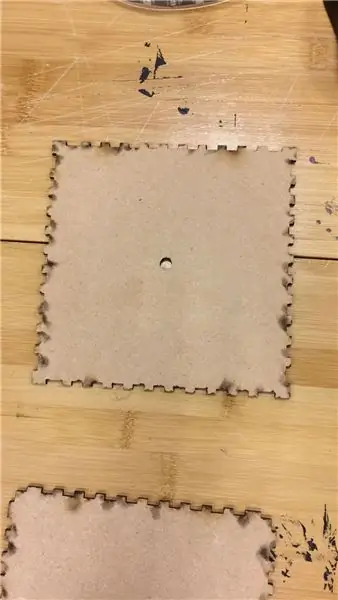
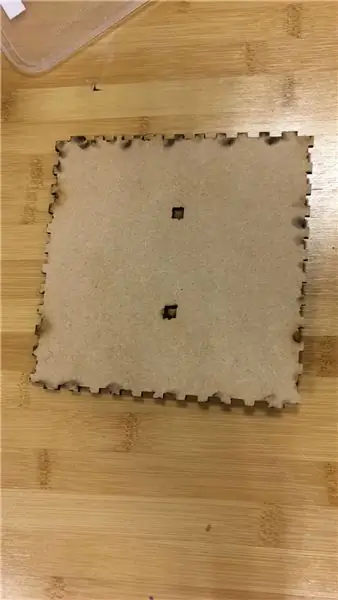

Laserskärning:
Nu när vi har allt klart kan vi börja med att bygga lådan. Vi laddade ner en laserskärarfil från webbplatsen "makercase.com". På denna webbplats kan du designa din egen låda och ladda ner en html -fil. Sedan kan du importera den här filen i Adobe Illustrator för att konvertera den till en.dfx -fil, som fungerar med laserskäraren. I Adobe Illustrator kan du också finjustera allt du har lagt till i din fil med hjälp av webbplatsen. När allt är klart kan du laserskära denna fil på en träplatta på 30x50cm. När detta är klart har du ett pussel som du kan limma ihop och lådan är gjord. Om det inte passar bra kan du använda sandpapper för att få det att passa. Om du inte har tillgång till en laserskärare kan du använda en vanlig såg, men det passar inte lika exakt. I det här fallet behöver du sandpapper för att få det att passa perfekt. Glöm inte att lämna åtminstone ena sidan av kuben obelastad för att kunna sätta arduino och styrenheter i lådan.
Steg 8: Montering




Eftersom vi har allt vi behöver kan vi börja montera lådan. Det är inte så svårt, så länge du gjorde ett bra lödning.
Väggarna: Det finns flera sätt att montera den, men det vi gjorde var att först limma två sidor av lådan och sätta dem mot botten. På så sätt visste vi säkert att de var limmade perfekt och alltid skulle passa. Sedan gjorde vi de andra två väggarna i lådan och satte den också mot botten. Efter att ha låtit det torka i ungefär en timme bestämde vi oss för att ana de två bitarna tillsammans. Lim även botten på den. Vi låter detta torka över natten, men 2 eller 3 timmar kan också vara tillräckligt för att fortsätta processen.
Delarna: När limmet är torrt kan vi börja sätta i delarna. Se bara till att trådarna inte är trassliga. Montera alla delar i de önskade hålen, förutom återställningsknappen på ovansidan. Vi säkrade allt med tejp och efteråt använde vi också lite hårdplastlim för att säkra knapparna och grytmätaren. Om du inte gör det går det inte att trycka på knapparna.
LED -remsa: Den sista delen vi ska tejpa på plats är LED -remsan. Se till att den sitter fint inuti. Vi använde sandblästrat plexiglas för betraktarfönstret. Annars var lysdioderna ljusa för ögonen. Bara limma den på plats.
Återställningsknapp: När du är klar, glöm inte att limma återställningsknappen på topplattan och låt hela enheten torka i några timmar. Det bästa är att låta det torka över natten så att limmet verkligen stelnar. Topplattan ska inte limmas, det här är dörren för att komma till tarmarna inuti vid behov (som att ladda batterierna). Efter att din låda är klar kan du testa den!
Steg 9: Slutsats

Färdiga
Så här gör du ett Arduino -spel där du intensivt samarbetar med vänner! I denna instruerbara har vi inte uppmärksammat hur du förklarar för spelarna hur de behöver spela spelet på ett enkelt sätt. Vi har lagt till text i rutan som förklarar spelets mål, det är det mest direkta sättet att förklara det för spelarna. Du kan också lägga till en liten "historia" i designen, till exempel en bomb som måste förhindras att gå av eller ett batteri som måste laddas. Ändra gärna koden för din önskan och prova nya saker med detta uppstart.
Ha kul! Team ROLIGT
Rekommenderad:
Arduino Car Reverse Parking Alert System - Steg för steg: 4 steg

Arduino Car Reverse Parking Alert System | Steg för steg: I det här projektet kommer jag att utforma en enkel Arduino Car Reverse Parking Sensor Circuit med Arduino UNO och HC-SR04 Ultrasonic Sensor. Detta Arduino -baserade bilomvändningsvarningssystem kan användas för autonom navigering, robotavstånd och andra
Steg för steg PC -byggnad: 9 steg

Steg för steg PC -byggnad: Tillbehör: Hårdvara: ModerkortCPU & CPU -kylarePSU (strömförsörjningsenhet) Lagring (HDD/SSD) RAMGPU (krävs inte) CaseTools: Skruvmejsel ESD -armband/mathermisk pasta med applikator
Akustisk levitation med Arduino Uno Steg-för-steg (8-steg): 8 steg

Akustisk levitation med Arduino Uno Steg-för-steg (8-steg): ultraljudsgivare L298N Dc kvinnlig adapter strömförsörjning med en manlig DC-pin Arduino UNOBreadboardHur det fungerar: Först laddar du upp kod till Arduino Uno (det är en mikrokontroller utrustad med digital och analoga portar för att konvertera kod (C ++)
RC -spårad robot med Arduino - Steg för steg: 3 steg

RC -spårad robot med Arduino - Steg för steg: Hej killar, jag är tillbaka med ett annat häftigt robotchassi från BangGood. Hoppas att du har gått igenom våra tidigare projekt - Spinel Crux V1 - Gesture Controlled Robot, Spinel Crux L2 - Arduino Pick and Place Robot med Robotic Arms och The Badland Braw
DIY Arduino robotarm, steg för steg: 9 steg

DIY Arduino robotarm, steg för steg: Denna handledning lär dig hur du bygger en robotarm själv
